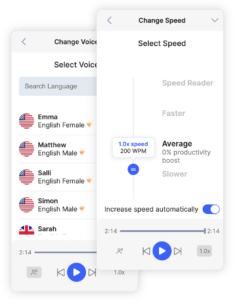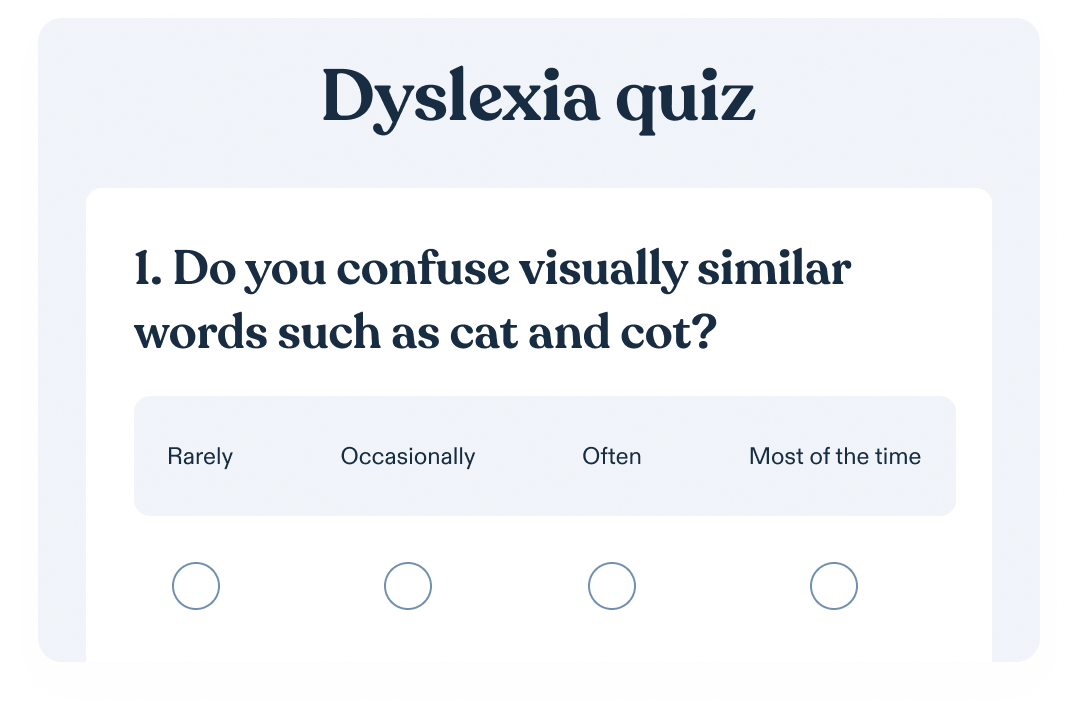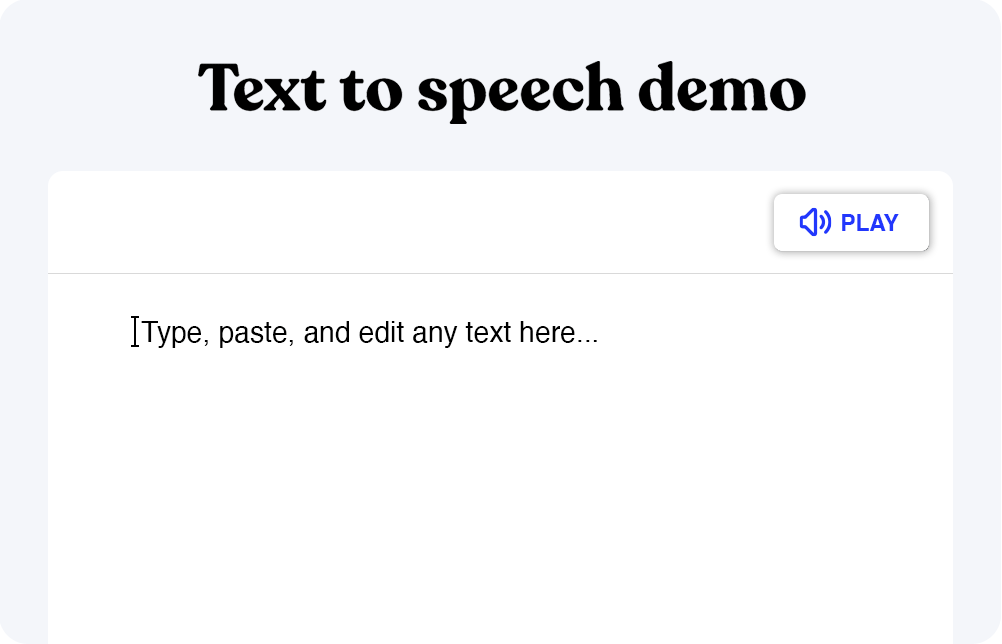¿Quieres saber cómo bloquear temporalmente sitios web para estudiar? Esta guía tiene todo lo que necesitas saber para una sesión de estudio productiva.
Cómo bloquear temporalmente sitios web para estudiar
Internet puede ayudar a los estudiantes de varias maneras, permitiéndoles acceder fácilmente a recursos aparentemente infinitos y a herramientas de aprendizaje interactivas. Por desgracia, también puede desviarles del camino y hacer que se olviden de estudiar. Al fin y al cabo, desplazarse por una aplicación adictiva de redes sociales como TikTok o adentrarse en una emocionante madriguera de YouTube suele ser mucho más atractivo que estudiar.
Sin embargo, estudiar es inevitable, así que tendrás que encontrar una forma de dejar de visitar sitios web que te distraen y te hacen posponer las cosas y reducir tu productividad. Aquí entra en juego el bloqueo de sitios web. Este eficaz método cortará tu acceso a esos sitios que te distraen durante un periodo determinado, permitiéndote ponerte manos a la obra.
Sigue leyendo para saber cómo bloquear sitios temporalmente y qué más puedes hacer para aumentar tu productividad.
Métodos de bloqueo de sitios web
Un bloqueador de distracciones te resultará útil sea cual sea tu método de estudio. Sin embargo, puede ser especialmente beneficioso para los estudiantes que utilizan la técnica Pomodoro. Se trata de un método de gestión del tiempo en el que trabajas en intervalos de 25 minutos y luego te tomas un breve descanso para reponer fuerzas.
Aquí tienes algunos métodos que puedes utilizar durante cualquier sesión de estudio para bloquear las distracciones en tu ordenador y maximizar tu productividad.
Bloqueo en Windows
Windows ofrece controles parentales integrados diseñados principalmente para bloquear todo el contenido informático inapropiado para los niños. Sin embargo, puedes utilizar estos controles para bloquear sitios web específicos que te distraen del aprendizaje. Esto es lo que hay que hacer:
-
Ve a “Ajustes”.
-
Seleccione “Cuentas”.
-
Haz clic en “Familia y otras personas”.
-
Elige “Añadir un niño”.
-
Navega hasta “Navegación web”.
-
Añade las URL de los sitios que quieras bloquear.
Una vez que hayas configurado el control parental, puedes entrar con la cuenta del niño y podrás estudiar sin despistarte.
Bloqueo en Mac
Al igual que Windows, Mac proporciona controles parentales nativos que puede utilizar para crear bloqueos duros en sitios web que distraen. Sigue estos pasos para crear una lista de sitios web bloqueados en macOS:
-
Vaya a “Preferencias del Sistema”.
-
Seleccione “Control parental”.
-
Vaya a “Crear una nueva cuenta de usuario con control parental”.
-
Vuelve a “Control parental” y haz clic en la cuenta que acabas de crear.
-
Seleccione los sitios web y las aplicaciones que desea bloquear y establezca sus límites de tiempo.
-
Cierra la sesión de tu cuenta original.
-
Inicie sesión con las credenciales de la nueva cuenta.
Bloqueo mediante navegadores
Activar el control parental en su ordenador impedirá que su navegador acceda a los sitios web elegidos. Sin embargo, también puede descargar un bloqueador de sitios web específico para su navegador. Este método es más flexible y ofrece más funciones que el control parental.
Además de un complemento para el navegador, existen bloqueadores de sitios web para tus dispositivos móviles iOS y Android y para ordenadores.
Utilizar bloqueadores de sitios web específicos
Estos son algunos de los mejores bloqueadores de sitios web que puedes utilizar para bloquear aplicaciones y poner en la lista negra los sitios web que te impiden estudiar.
StayFocusd
StayFocusd es una extensión de Google Chrome que ofrece una forma sencilla de bloquear los sitios web que te distraen. Esta extensión del navegador te permite introducir el tiempo máximo que puedes pasar en determinados sitios web antes de que los bloquee.
StayFocusd funciona caso por caso, por lo que no podrá bloquear categorías enteras de sitios web, como redes sociales o entretenimiento. En su lugar, tendrás que introducir manualmente subdominios, páginas o contenidos específicos.
LeechBlock NG
LeechBlock es una extensión de Firefox que permite crear reglas personalizadas sobre qué sitios web bloquear, cuándo y cómo. Este bloqueador es altamente personalizable y permite bloquear sólo durante bloques de tiempo específicos. LeechBlock también ofrece una función de lista blanca, que te permite bloquear todo el acceso a Internet excepto los sitios web que hayas marcado como permitidos.
Pavo frío
Cold Turkey es un bloqueador de sitios web que puedes utilizar en varios navegadores, incluido Safari. Ofrece un práctico modo bloqueado que hace imposible volver a procrastinar hasta que suene el temporizador. Cold Turkey es tan potente que ni siquiera te permite desinstalarlo durante un bloqueo.
Además, este bloqueador te ayuda a controlar el tiempo que pasas en diferentes páginas web y aplicaciones, lo que te permite conocer tus mayores pérdidas de tiempo.
Autocontrol
SelfControl es un sencillo bloqueador de sitios web con un diseño minimalista disponible para ordenadores Mac. Este bloqueador no utiliza extensiones. En su lugar, bloquea sitios web y aplicaciones utilizando el sistema de archivos host. Como resultado, el bloqueo impuesto afecta a todo el sistema y a todas las aplicaciones del ordenador. Esto también significa que SelfControl funcionará con cualquier navegador que utilices.
Speechify puede aumentar aún más la productividad
Si bloquear sitios web sigue sin darte fuerza de voluntad para estudiar, deberías probar herramientas de asistencia que pueden ayudarte a aumentar tu productividad.
Speechify es un potente servicio de conversión de texto a voz (TTS) que puede convertir casi cualquier texto digital en una salida de audio. Al escuchar los materiales de estudio en lugar de leerlos, podrás concentrarte mejor y retener más información.
Dado que Speechify está disponible en las principales plataformas, podrás estudiar en cualquier lugar y siempre que te sientas productivo. Gracias a la función de reconocimiento óptico de caracteres (OCR), podrás incluso convertir tus notas en prácticos archivos de audio disponibles sobre la marcha.
Para descubrir cómo Speechify puede ayudarte a estudiar mejor, descárgate la aplicación gratis hoy mismo y empieza a explorar.
PREGUNTAS FRECUENTES
¿Cómo bloqueo un sitio web mientras estudio gratis?
Si quieres bloquear una página web gratis, no tienes que buscar más allá del sistema operativo de tu ordenador. Los ordenadores Windows y Mac incorporan controles parentales que permiten bloquear páginas web durante un tiempo determinado. Además, algunos bloqueadores de aplicaciones dedicados son gratuitos u ofrecen pruebas gratuitas.
¿Cómo bloqueo sitios web en el ordenador de un alumno?
Puedes bloquear sitios web en el ordenador de un alumno activando el control parental o instalando un bloqueador de sitios web como SelfControl o Cold Turkey.
¿Cómo puedo bloquear temporalmente un sitio web en Google Chrome?
Varias extensiones de Google Chrome ofrecen la posibilidad de bloquear temporalmente un sitio web. Algunas de las mejores opciones son StayFocusd y Limit.
¿Cómo bloqueo sitios web en mi iPhone?
Para evitar que las notificaciones constantes te distraigan mientras estudias, puedes utilizar controles parentales integrados o bloqueadores como Freedom para bloquear sitios web en tu iPhone.
¿Cómo bloqueo mis sitios web favoritos?
Estudiar es el momento de decir adiós a tus sitios web favoritos, lo que puedes hacer bloqueándolos mediante bloqueadores de sitios web como LeechBlock.